Использование Пакета анализа EXCEL для выполнения двухфакторного дисперсионного анализа (с повторениями)
26 января 2019 г.
- Группы статей
- Статистический анализ
Выполним двухфакторный дисперсионный анализ с повторениями с помощью надстройки MS EXCEL Пакет анализа .
Эффективно использовать надстройку Пакет анализа (Анализ данных) могут только пользователи знакомые с теорией двухфакторного дисперсионного анализа .
В данной статье решены следующие задачи:
- Показано как в MS EXCEL выполнить двухфакторный дисперсионный анализ с повторениями с помощью надстройки Пакет анализа , т.е. как вызвать надстройку и правильно заполнить входные данные;
- Даны пояснения по разделам отчета, формированного надстройкой.
В качестве исходных данных используем тот же массив данных, что и в основной статье про двухфакторный дисперсионный анализ с повторениями .
В диапазоне В8:С16 файла примера введены 6 выборок, представляющие значения зависимой переменной Y ( количество дефектов ), измеренные при 3-х уровнях фактора А (метод обработки поверхности ) и 2-х уровнях фактора В (Исходный материал ).
Необходимо методом дисперсионного анализа ответить на 2 вопроса:
- взаимодействуют ли факторы между собой?
- влияют ли уровни факторов А и В на значения зависимой переменной Y?
Если факторы не взаимодействуют между собой, то можно анализировать влияние факторов А и В по отдельности. Если факторы взаимодействуют, то влияние факторов А и В по отдельности исследовать некорректно. Альтернативным вариантом анализа в этом случае является однофакторный дисперсионный анализ , целью которого может быть поиск оптимального сочетания 2-х факторов.
Чтобы ответить на поставленные вопросы воспользуемся надстройкой Пакет анализа . В этой надстройке имеется инструмент двухфакторный дисперсионный анализ с повторениями (Two-Factor With Replication).
После выбора этого инструмента откроется окно, в котором требуется заполнить следующие поля (см. файл примера лист Надстройка ):
- Входной интервал : ссылка на массив значений выборок. Ссылку нужно указать с названиями факторов (в нашем случае это A7:C16). При выводе результатов надстройка использует названия факторов для группировки результатов;
- Число строк для выборки : это число совпадает с количеством значений в выборке m (в нашем случае это 3);
- Альфа: уровень значимости. Это значение используется для проверки гипотез. Чаще всего для уровня значимости используют значения 0,01; 0,05; 0,10;
- Выходной интервал: диапазон ячеек, куда будут помещены результаты вычислений. Достаточно указать левую верхнюю ячейку этого диапазона.
Заполнив все поля диалогового можно нажимать кнопку ОК. Расчет будет выполнен в двух таблицах: ИТОГИ и Дисперсионный анализ.
Тот же результат можно получить с помощью формул (см. файл примера, столбцы A:G) .
Примечание : Подробный разбор формул приведен в основной статье про двухфакторный дисперсионный анализ с повторениями .

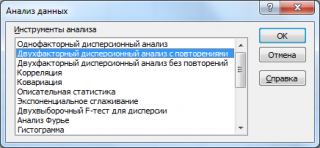

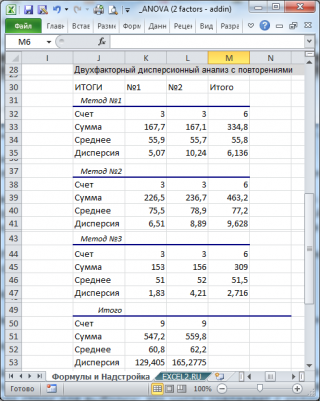
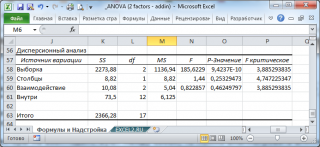
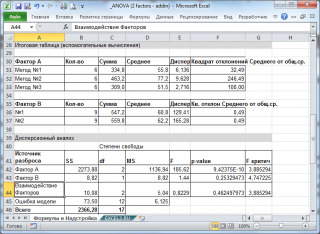
Комментарии